|
Selezione attraverso le facce
|
Attiva la selezione dei bordi attraverso le facce che li nascondono. |
|
Mantieni funzioni
|
Mantiene le funzioni di taglio o estrusione visibili se si applica un raggio di raccordo grande abbastanza da coprirle. Deselezionare Mantieni funzioni per coprire le funzioni di taglio o estrusione con il raccordo.
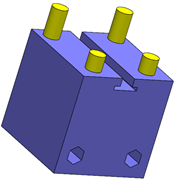 |
Modello senza raccordi
|
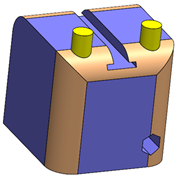 |
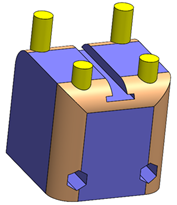 |
Modello con opzione Mantieni funzioni applicata ai raccordi per le estrusioni frontali e i tagli a destra.
Notare il taglio frontale a sinistra e tutte le estrusioni posteriori che non sono visibili perché l'opzione Mantieni funzioni non è stata selezionata per quelle funzioni.
|
Modello con opzione Mantieni funzioni applicata a tutti i raccordi
|
|
|
Spigoli arrotondati
|
Crea raccordi a dimensione costante con spigoli arrotondati. Selezionare almeno due bordi adiacenti da raccordare. I raccordi a spigolo arrotondato hanno una transizione uniforme tra i bordi che elimina la giunzione netta nel punto di incontro dei bordi.
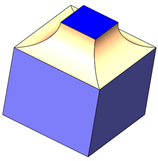 |
| Raccordi a dimensione costante applicata senza Spigoli arrotondati
|
 |
| Raccordi a dimensione costante applicata con Spigoli arrotondati
|
|
|
Tipo di eccedenza
|
Controlla il modo in cui i raccordi su bordi singoli chiusi (cerchi, spline, ellissi per esempio) reagiscono quando incontrano i bordi. Ad esempio: Tipo di eccedenza. Selezionare una delle seguenti opzioni:
|
Default
|
L'applicazione seleziona l'opzione Mantieni bordo o Mantieni superficie.
|
|
Mantieni bordo
|
Il bordo del modello rimane invariato mentre il raccordo si adegua.
|
|
Mantieni superficie
|
Il bordo del raccordo si regola per essere continuo e uniforme, mentre il bordo del modello cambia per uguagliare il bordo del raccordo.
|
|
|
Allegato funzione
|
Controlla il collegamento dei bordi tra le funzioni intersecanti. Selezionare la funzione nell'albero di disegno FeatureManager per visualizzare questa opzione. Selezionare quanto segue:
|
Ometti bordi di conn.
|
(Disponibile quando si seleziona una funzione quindi, fare clic sullo strumento Raccorda). Non raccorda i bordi dove le funzioni s'intersecano. Deselezionare questa opzione per raccordare i bordi intersecanti.
|
 |
| Ometti i bordi di attacco selezionato. Il bordo che lega le due funzioni di estrusione non è raccordato, mentre gli altri bordi della funzione di estrusione selezionata in alto sono raccordati.
|
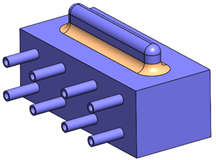 |
| Ometti i bordi di attacco deselezionato. Tutti i bordi della funzione di estrusione selezionata in alto sono raccordati, compreso il bordo che lega le due funzioni di estrusione.
|
|